


準備 > ペアリングの設定 > ウォッチフェイスをカスタマイズ > 基本操作 > ウェルネスアプリの設定 > タグ・ホイヤー アプリを登録 > タグ・ホイヤー アプリを使いこなす
タグ・ホイヤーのウェルネスアプリは、ウォッチに内蔵されたセンサーを使用して、日々のアクティビティを記録します。
ライブ心拍数、歩数、消費カロリー、アクティブな時間を記録するためのプロフィール設定方法を学び、歩数やカロリーの目標値を入力することで、常にアクティブに過ごすことが可能になります。
また、自分の過去の成果を確認し、短期的・長期的に自分の進歩をフォローすることもできます。

タグ・ホイヤーのウェルネスアプリを開く
ウォッチの下側のボタンを短く押して、ウェルネスアプリを開きます。このアプリには、リューズを押すと開くアプリメニューや、ダイヤルを左にスワイプすると表示されるタイルからもアクセスできます。

センサーへのアクセスを許可する
まず、タグ・ホイヤー コネクテッドがセンサーを使えるようにします。これによって、ウォッチが動きや心拍数を計測できるようになります。「許可」をタップするか、上側のボタンを押して次のステップに進み、赤いチェックマークをタップして承諾します。

プロフィールを完成させる
できるだけ正確なデータを得るために、性別、年齢、身長、体重を入力してプロフィールを完成させてください。入力した値は、タグ・ホイヤー ウェルネスとタグ・ホイヤー スポーツの設定から、いつでも変更することができます。「完了」をタップするか、上側のボタンを押して、プロフィールの設定を開始します。

性別を入力する
ダイヤルを縦にスワイプするか、リューズを回してオプションをスクロールします。大きな文字で表示されているカテゴリーは、認証時に保持されるカテゴリーです。 上側のボタンを押すか、チェックマークをタップして、選択してください。

身長を登録する
必要に応じて、下側のボタンを押して、測定単位を変更することから始めます。ダイヤルを縦にスワイプするか、リューズを回して身長を表示し、上側のボタンを押すか、赤いマークをタップして次のステップに進みます。

体重を入力する
必要に応じて、下側のボタンを押すと、単位がキログラムとポンドの間で切り替わります。ダイヤルを縦にスワイプするか、リューズを回して体重を表示し、上側のボタンを押すか、赤いマークをタップして次のステップに進みます。

年齢を選ぶ
数字をスクロールして自分の年齢を表示させ、上側のボタンを押すか、赤いマークをタップして確定します。

スマートフォンで近くのコースを探す
スマートフォンのゴルフアプリで近くのコースを検索するには、タグ・ホイヤー ゴルフを開き、「コース」タブに移動して、「+」ボタンを押します。
「コースを追加する」のすぐ下に、近くにある全てのコースが表示されています。

近くのコースをマップで見る
スマートフォンで「コース」タブの右上にあるプランアイコンをタップすると、マップで近くのコースを見ることができます。
「戻る」を押すと、検索に戻ります。

遠方のコースを検索する
ダウンロードしたいコースが現在地から100km以上離れている場合、コースリストには表示されません。
遠方のコースを検索するには、マップアイコン横の虫眼鏡をタップして、そのコースがある地名やコース名を入力します。文字を入力すると、結果が表示されます。

ゴルフコースをダウンロードする
コースが見つかったら、タップしてダウンロードします。コースを保存する準備ができていることを示す右下のグリーンの矢印をタップすると「プレイ」に切り替わります。

アプリでコースを探す
ダウンロードしたコースは、タグ・ホイヤー ゴルフアプリの「コース」タブからアクセスできます。
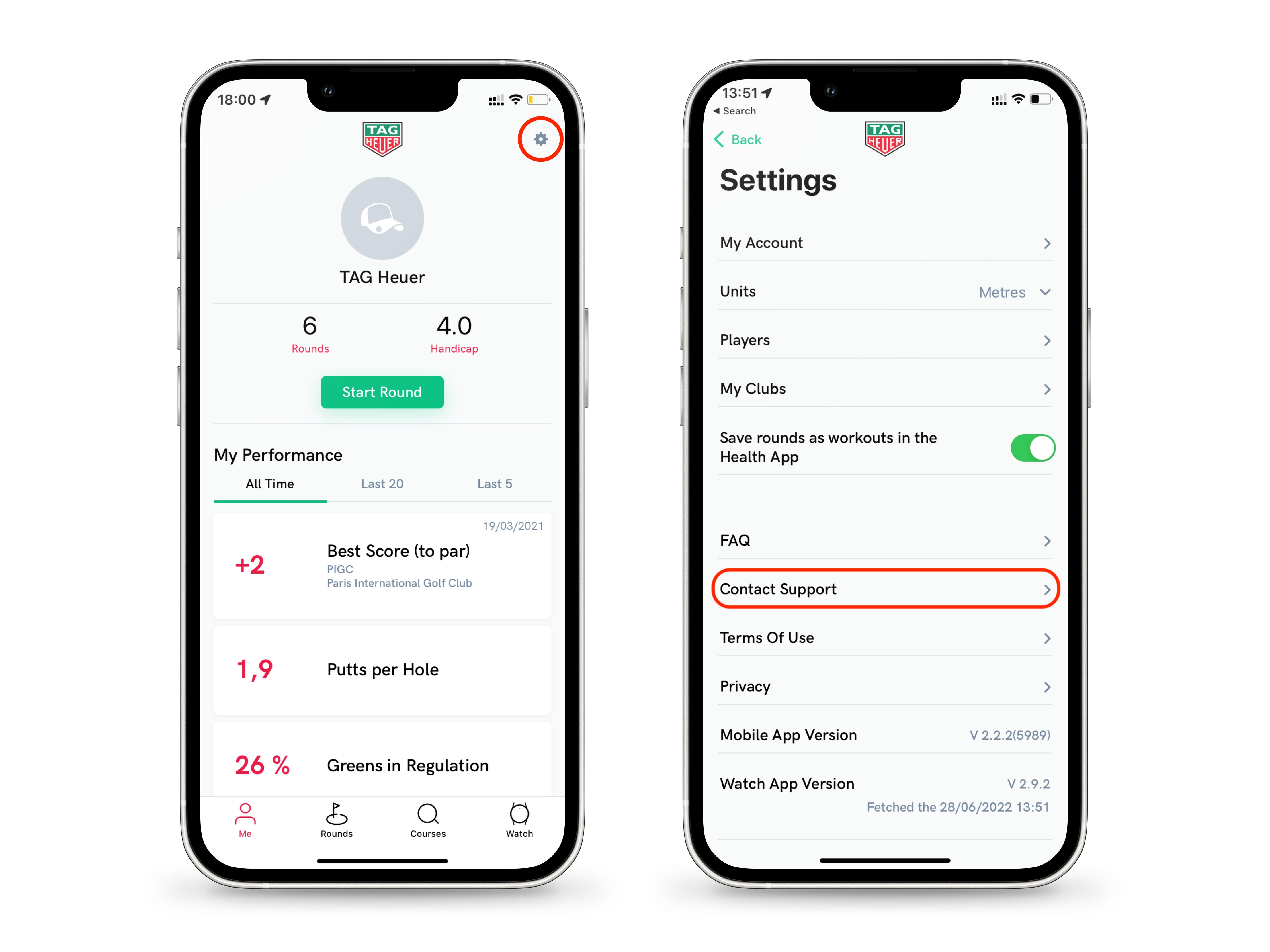
コースマップをリクエストする
タグ・ホイヤー ゴルフは、4万ヵ所以上のコースデータベースを有しています。ただし、新しいコースなどの場合、まだ未登録のこともあります。コースが見つからない場合には、お気軽にコースマップの作成をリクエストしてください。
リクエストはサポートにご連絡ください。タグ・ホイヤー ゴルフアプリのプロフィールに移動し、右上の歯車アイコンをタッチします。メニューをスクロールして、「サポートへのお問い合わせ」を開きます。リクエストフォームを含むウェブページに移動します。
「項目を選択してください」のプルダウンメニューから「ゴルフコースの追加/変更」を選択し、各欄に入力します。
可能であれば、コースレイアウト、スコアカード、ティーレーティングをフォームに添付の上、リクエストを送信してください。

ウォッチを充電器にセットする
最後に、出発前にウォッチを充電しておくことをお忘れなく。これにより、タグ・ホイヤー コネクテッドでゴルフを楽しむ時間が十分に確保され、アップデートも自動的に行われます(手順1で述べたとおり) 。
ラウンド中、ゴルフアプリは1時間あたり10%のバッテリーを消費するので、フル充電で10時間プレイできることになります。









